はじめに
インターネットの世界には膨大な量の情報が氾濫しています。
漠然と眺めているだけではムダに時間を費やしてしまうだけ。
逆にいうと、机に座ってキーボードを叩くだけで瞬時に多種多様な情報を集めることができるわけですから、上手く使えばこれほど利用価値の高いものはありません。
では、自分が興味ある情報を効率的に収集するにはどうすればいいか。
定期巡回したり、ブックマークしたり、RSSに登録するなどいろんな方法があります。
ご存じの方も多いと思いますが、世界的検索エンジン企業である、あのGoogleが提供するサービス「Googleアラート」をご紹介したいと思います。
簡単に言えば、ユーザーが気になるキーワードを「Googleアラート」に登録すれば、設定した頻度で設定した量の情報をメールで送ってくれたり、フィード(RSS)で通知してくれるサービスです。
登録料は無料!(2015年2月3日現在)
膨大な情報の中からGoogleアラートとfeedlyの連携機能で気になるキーワードを逃さずチェックする方法
Googleアラートはこちらです。
▼私の設定画面は以下のようになっています。
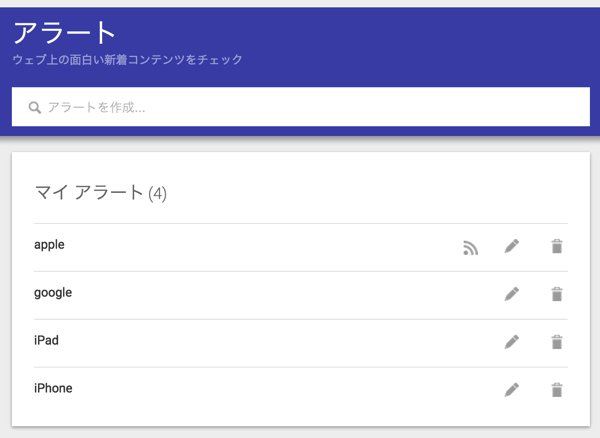
簡単に説明すると、一番上の「apple」に関して、「apple」というキーワードにヒットしたページがRSS(feedly)に通知するように設定しています。
▼feedlyをみてみましょう。意図しない「apple」もヒットしていますが、、、まぁいいでしょう。
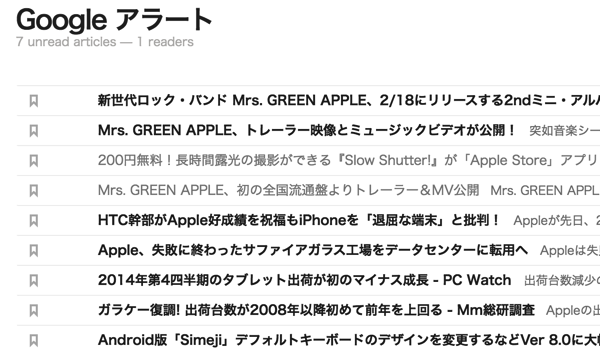
▼では具体的に設定方法からみてみましょう。私のGoogleアラート画面です。
ここから「apple」を追加して、feedlyに登録してみます。
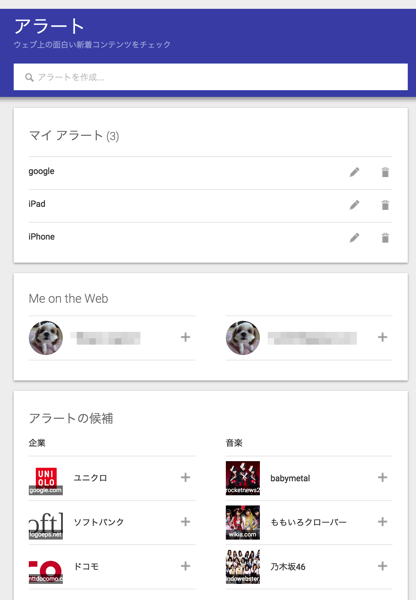
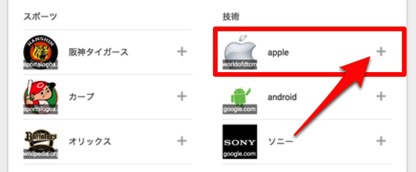
下のほうにあるデフォルト項目の「apple」の右側に[+]をクリックします。
▼appleが追加されました。矢印先にあるペンアイコンで編集してみましょう。
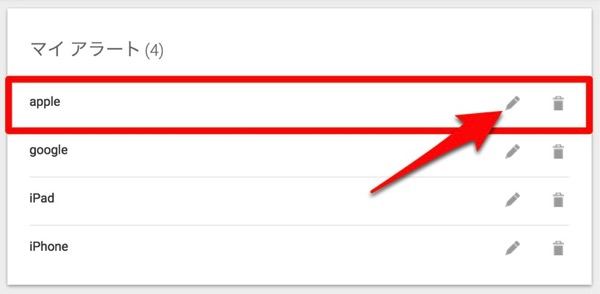
▼頻度を「その都度」にしました。(その都度にすると通知が多くなる可能性もあります。お好みで)
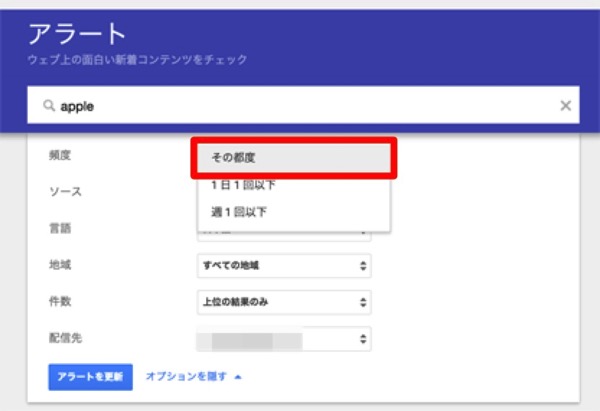
▼配信先を「RSSフィード」にして、「アラートを更新」をクリックします。
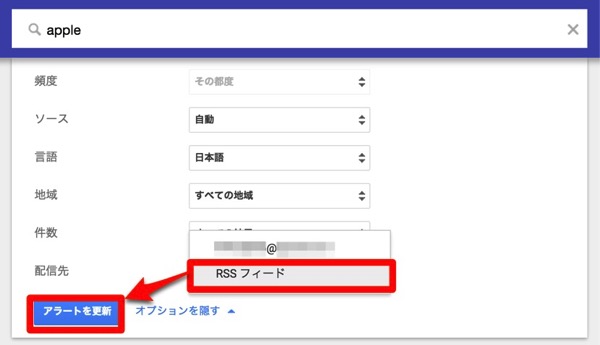
▼以前にはなかった「RSSアイコン」が現れています。
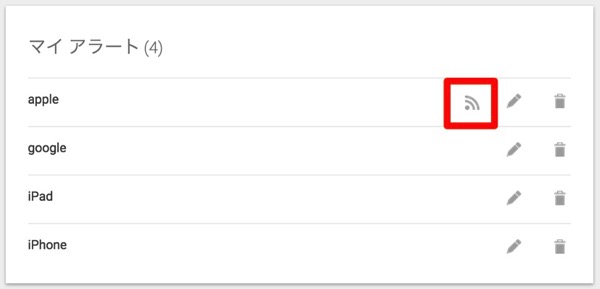
▼「RSSアイコン」を右クリックして「リンクアドレスをコピー」をクリックします。
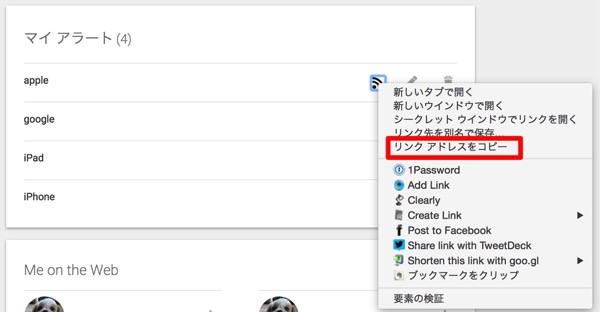
▼ここでfeedlyを起動します。
feedly
▼メニューにある「Add Content」をクリックします。
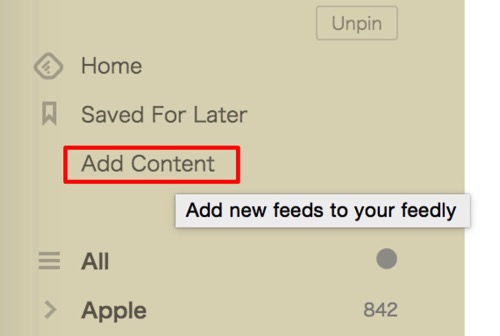
▼URL入力欄を右クリックして「貼り付け」を選択します。
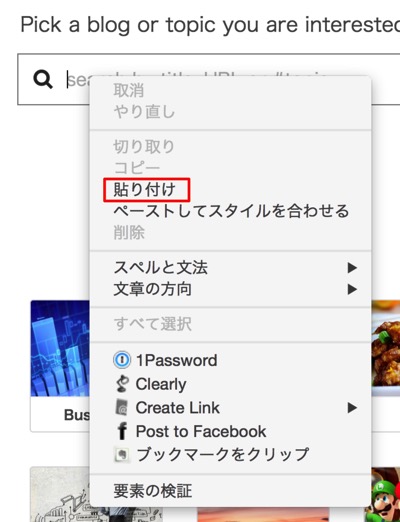
▼「貼り付け」ると、「Googleアラート-Apple」と表示されますので、それをクリックします。
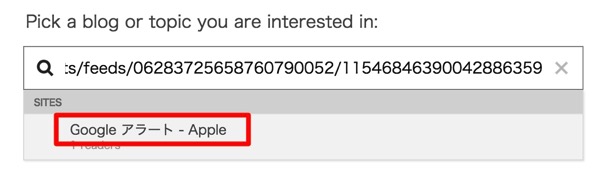
▼「+feedly」で追加します。
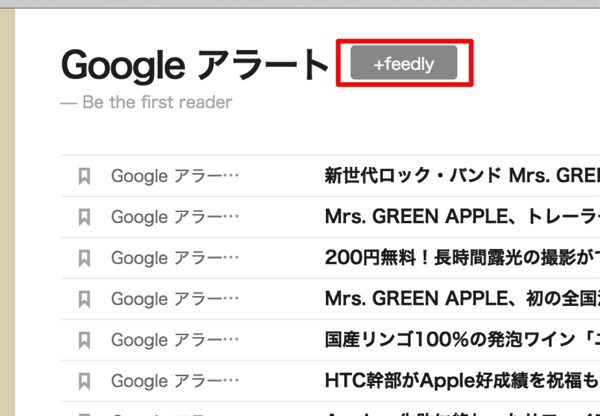
▼Collectionの中に同類のカテゴリーがあれば、それにチェックをいれます。もしなければグレー表示されているところをクリックして自分の好きなネーミングとします。
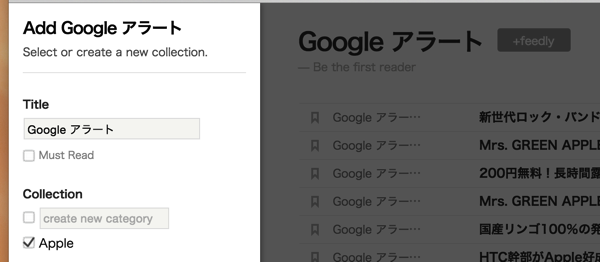
▼最後にメニュー最下段にある「Add」をクリックして完了。
これでfeedlyに追加されました。逐次「apple」関連ページをチェックできます。
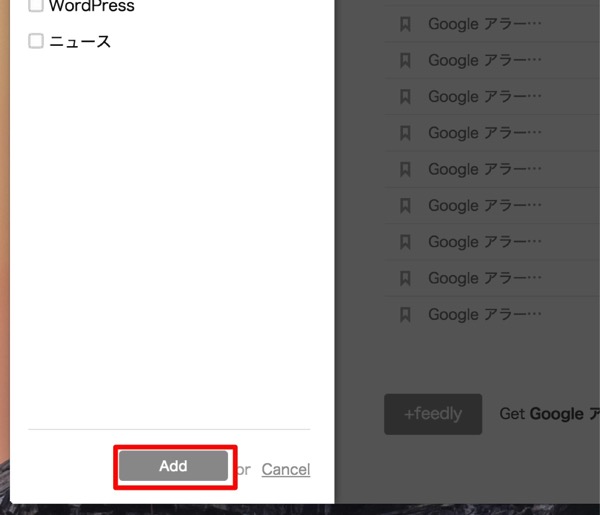
Googleアラートに関して分からない点や不明な点があれば、こちらのヘルプページが便利です。
おわりに
情報が届きすぎたり通知頻度があまりに多くなると、逆にうるさく感じますので適度がいいかと思います。
そういう意味では1日1回が適正かもしれません。
自分が気になるキーワードをドンドン入力すれば、効率的に楽に情報を取得することが出来ます。
Googleアラート、、、オススメです。
iPhoneやiPadでRSSをチェックする場合はこちらのアプリで読んでいます。
多機能で片手でサクサク読めるのがお気に入りです。
ただ多機能過ぎて、使いこなしていないというのが正直なところですが。。。
「Reeder 2」も根強いファンが多数存在する人気のあるRSSリーダーです。
こちらは「feedly」純正アプリ。
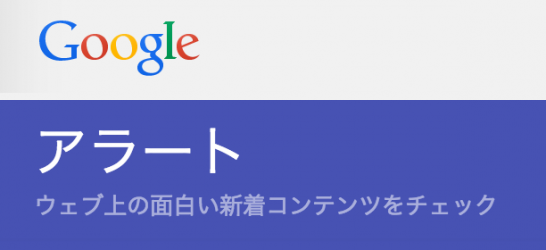





![[Google][feedly]膨大な情報の中からGoogleアラートとfeedlyの連携機能で気になるキーワードを逃さずチェックする方法](https://twi-papa.com/wp-content/uploads/2015/01/6a896a59841023cf1ad0cb7acd4beab2.png)
![[Google][feedly]膨大な情報の中からGoogleアラートとfeedlyの連携機能で気になるキーワードを逃さずチェックする方法](https://twi-papa.com/wp-content/uploads/2015/02/f75b75482a6d49e18216f5bc4ec15cba.jpg)
コメントはまだありません。